Anzahl der Benachrichtigungen auf dem Action Center-Symbol in Windows 10 ausblenden
Die Action Center-Funktion in Windows 10 ist Windows Phone-Benutzern möglicherweise bekannt. Es speichert Benachrichtigungen über alle wichtigen Ereignisse wie Updates, Wartung und Sicherheitswarnungen an einem einzigen Ort. In neueren Versionen von Windows 10 kann es eine Reihe ungelesener Benachrichtigungen als Overlay-Symbol in der Taskleiste anzeigen.
Werbung
Es gibt zwei Möglichkeiten, diese Funktion zu konfigurieren. Der erste betrifft die Taskleiste in Windows 10, der andere ist ein spezieller Registry-Tweak. Mal sehen, wie es gemacht werden kann.
Hinweis: Wenn die Option Abzeichen auf Taskleistenschaltflächen anzeigen deaktiviert ist oder die kleine Taskleistengröße aktiviert ist, wird der Zähler für ungelesene Benachrichtigungen automatisch ausgeblendet. Behalte dies im Kopf.
Die folgenden Screenshots zeigen das Overlay-Symbol in Aktion:

So verbergen Sie die Anzahl der Benachrichtigungen auf dem Action Center-Symbol in Windows 10, Mach Folgendes.
- Klicken Sie mit der rechten Maustaste auf das Aktionscenter-Symbol in der Taskleiste.

- Deaktivieren Sie im Kontextmenü den Punkt "Anzahl neuer Benachrichtigungen nicht anzeigen". Das Benachrichtigungs-Overlay-Symbol ist standardmäßig aktiviert. Wenn Sie auf das Element klicken, wird es deaktiviert.
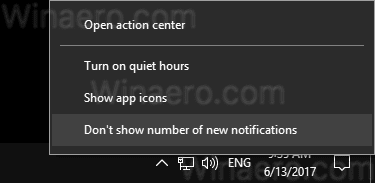
- Um die Funktion wieder zu aktivieren, klicken Sie mit der rechten Maustaste auf das Action Center-Symbol in der Taskleiste. Im Kontextmenü sehen Sie den Punkt "Anzahl neuer Benachrichtigungen anzeigen". Klicken Sie auf, um es zu aktivieren.
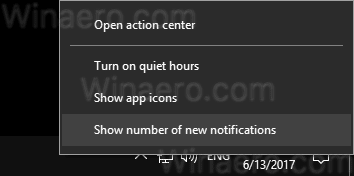
Du bist fertig.
Wenn Sie diese Funktion mit einer Registrierungsoptimierung konfigurieren müssen, gehen Sie wie folgt vor.
- Offen Registierungseditor.
- Gehen Sie zum folgenden Registrierungsschlüssel:
HKEY_CURRENT_USER\SOFTWARE\Microsoft\Windows\CurrentVersion\Notifications\Settings
Spitze: So springen Sie mit einem Klick zum gewünschten Registrierungsschlüssel.
- Erstellen oder ändern Sie hier den 32-Bit-DWORD-Wert namens NOC_GLOBAL_SETTING_BADGE_ENABLED. Lassen Sie die Wertdaten 0. Hinweis: Auch wenn Sie mit 64-Bit-Windows Sie müssen weiterhin einen 32-Bit-DWORD-Wert erstellen.
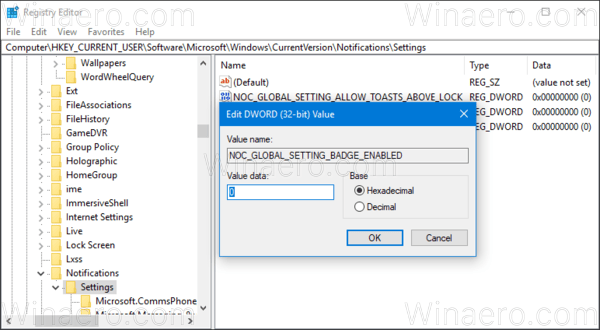
Der Wert NOC_GLOBAL_SETTING_BADGE_ENABLED kann auf einen der folgenden Werte gesetzt werden:
0 - Benachrichtigungsnummern-Overlay-Symbol nicht anzeigen
1 - Zeigen Sie das Overlay-Symbol an. Dies ist der Standardwert. Wenn Sie den Wert NOC_GLOBAL_SETTING_BADGE_ENABLED löschen, bleibt die Überlagerungssymbolfunktion aktiviert.
Das ist es.
